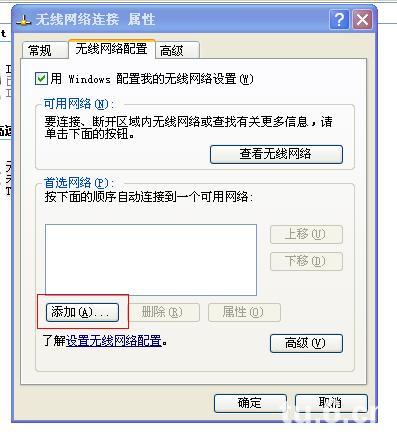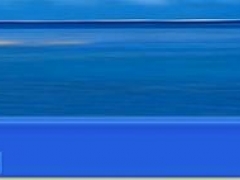高手教你笔记本如何做WIFI热点
教程之家
WinXP
二:ADSL连接情况下的设置方法
ADSL拨号的环境测试了一下,现在把设置方法贴出来。下面就按操作步骤来贴图,大家就按这个来100%不会错。
按照惯例,先说一下适用环境:adsl拨号上网modem一个,一台电脑,电脑有双网卡,有线网卡和modem连接,还有一个无线网卡。这里的测试系统是xp sp3。
1.既然大家都是拨号上网,那怎样建立拨号上网连接我就不介绍了,一般情况大家的桌面都会有一个下面的图标,如果桌面没有,那就在网络连接里。

对使用星空极速等拨号软件的朋友,也可以在网络连接里找到下面的图标
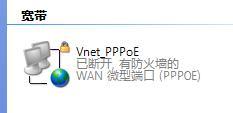
2.双击打开拨号界面,选择“属性”

3.在选择“高级”选项,其他的项不用管,按照我图里面的选择来做。家庭网络连接下选择“无线网络连接”,勾选”允许…来连接” 取消勾选”每当…建立一个连接”。
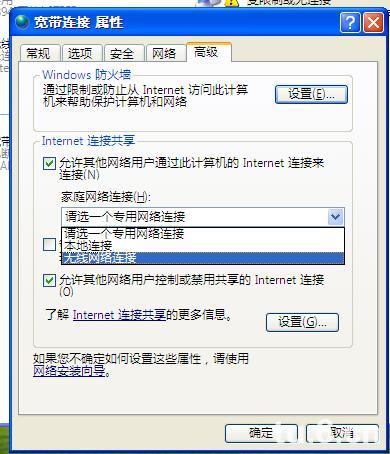
4.确定以后拨号上网就可以了。
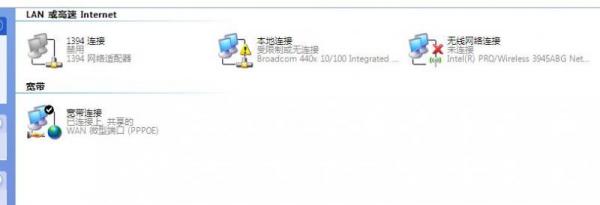
三:无线热点的设置方法
1.右键单击无线网络,选择“属性”
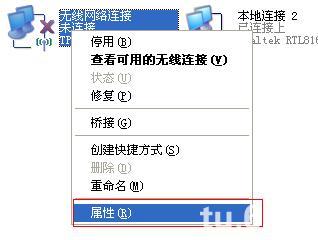
2.出现如下窗口,选择“无线网络配置”
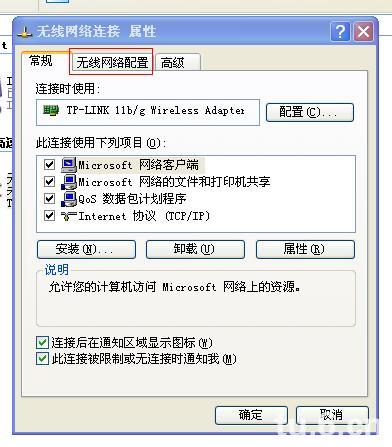
3.选择“添加”